Как сделать видео реакции TikTok двумя способами
Вы когда-нибудь просматривали видео на TikTok и хотели, чтобы вы могли отреагировать на него в режиме реального времени? Теперь вы можете создать ТикТок реакция видео, позволяя вам реагировать на любой видеоконтент, доступный в приложении. В этом посте будут представлены различные инструменты, которые помогут вам создать привлекательное видео реакции, которое привлечет внимание ваших зрителей. Чтобы узнать больше об этом, пожалуйста, продолжайте читать.
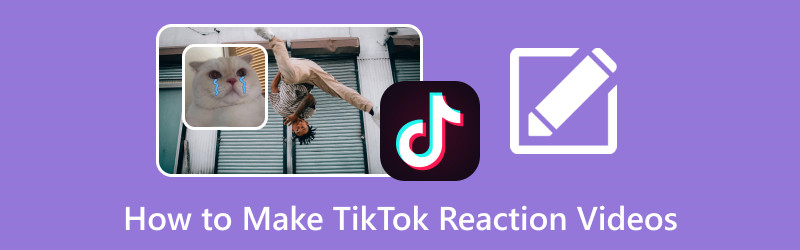
СОДЕРЖИМОЕ СТРАНИЦЫ
Часть 1. Что такое видео реакции TikTok
Приложение TikTok позволяет пользователям создавать различный видеоконтент продолжительностью от шестидесяти секунд до трех минут. Его можно дополнить подходящей фоновой музыкой и изменить с помощью нескольких фильтров и анимаций, чтобы произвести неизгладимое впечатление на ваших зрителей.
Видео реакции TikTok — это одна из функций приложения, которая позволяет пользователям создавать видео реакции, не выходя из приложения. Эта функция добавляет к общей интриге различных видеоклипов, зная, что в приложении доступно так много фильмов разных категорий и настроений.
Реакция TikTok на видео — одна из лучших особенностей приложения, которая отличает его от других интерактивных платформ. Пользователи могут включить себя из видео, что делается для записи их реакций, которые будут объединены с исходным видео. В результате получается одновременно два видеоклипа, объединенных в один проигрыватель.
Часть 2. Зачем делать видео реакции TikTok
Если вы являетесь создателем приложения, рассмотрите возможность создания видео реакции в качестве своего контента. Это позволит вам реагировать на различный видеоконтент по своему вкусу. Это даст вашим зрителям еще один контент, который они будут смотреть и с нетерпением ждать, зная, что видео-реакции захватывающие и интерактивные.
Вы можете реагировать на видеоконтент, такой как пение, танцы, приготовление пищи, уроки макияжа, экскурсии по дому, видеоклипы и многое другое. Слишком много, да? Таким образом, вы можете реагировать на что-либо проще, чтобы прокомментировать. Несомненно, вы создадите захватывающее видео с реакцией, которое соберет много прослушиваний, комментариев и зрителей.
Часть 3. Как сделать видео реакции TikTok
1. Конвертер видео Vimore Ultimate
Если вы ищете отличный видеоредактор, который позволит вам создать видео реакции, вы можете положиться на Видео конвертер Vidmore. В этой программе есть средство для создания коллажей, позволяющее импортировать видеоклипы из видео, на которое вы будете реагировать, и видео вашей реакции. Он предоставляет тридцать девять шаблонов, похожих на структуру кости, с различным дизайном и номерами экранов. Кроме того, он предлагает различные варианты редактирования для дальнейшего редактирования видео реакции. Вы можете обрезать, поворачивать, добавлять эффекты и фильтры, водяной знак и фоновую музыку. Чтобы узнать, как сделать видео-реакцию TikTok с помощью Vidmore Video Converter, выполните следующие действия.
Шаг 1. Для начала скачайте программу с официального сайта. После этого продолжайте установку программы, чтобы иметь полный доступ. После этого запустите программу, чтобы начать создавать видео реакции TikTok.
Шаг 2. Пожалуйста, перейдите к Коллаж вкладка в основном интерфейсе программы; это основная функция, которую вы будете использовать для создания видео реакции. Например, вы импортируете только два видеоклипа: видео, на которое вы будете реагировать, и видео вашей реакции.
Направляйтесь к Шаблон раздел и выберите тот, который предлагает два экрана; было бы лучше выбрать второй представленный шаблон. После этого нажмите на (+) на выбранном экране шаблона, чтобы импортировать видеоклип TikTok и видео реакции.
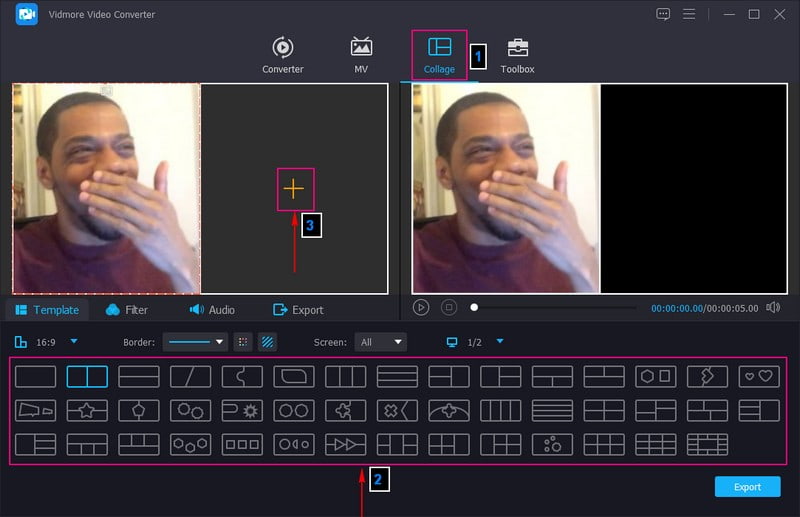
Шаг 3. Щелкните правой кнопкой мыши один из экранов и выберите редактировать чтобы повернуть и обрезать видео реакции. Кроме того, вы можете изменить эффекты, добавить фильтры и добавить водяной знак к своему видео-реакции, чтобы сделать его более потрясающим.
Примечание: Не забудьте нажать на в порядке кнопку, чтобы сохранить изменения.
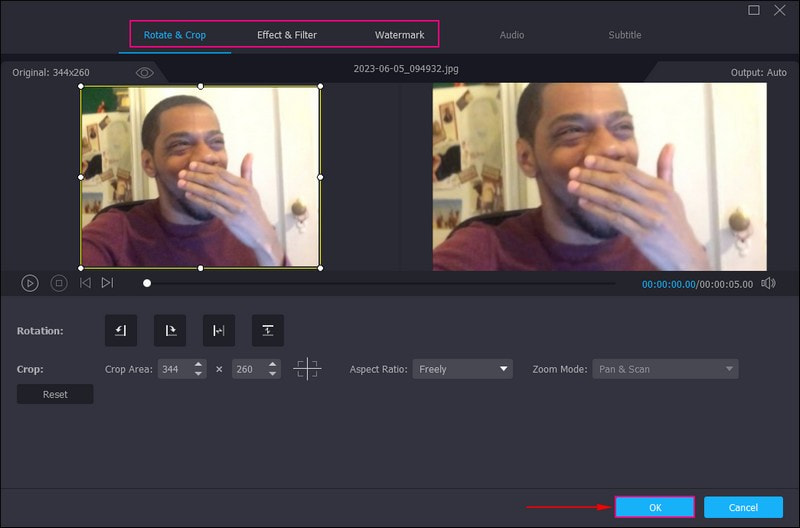
Шаг 4. Перейти к Аудио и поставить галочку напротив Фоновая музыка для включения функции. После этого нажмите кнопку (+), чтобы открыть папку на рабочем столе и добавить свой аудиофайл. Кроме того, вы можете регулировать громкость, задержку и многое другое в зависимости от ваших предпочтений.
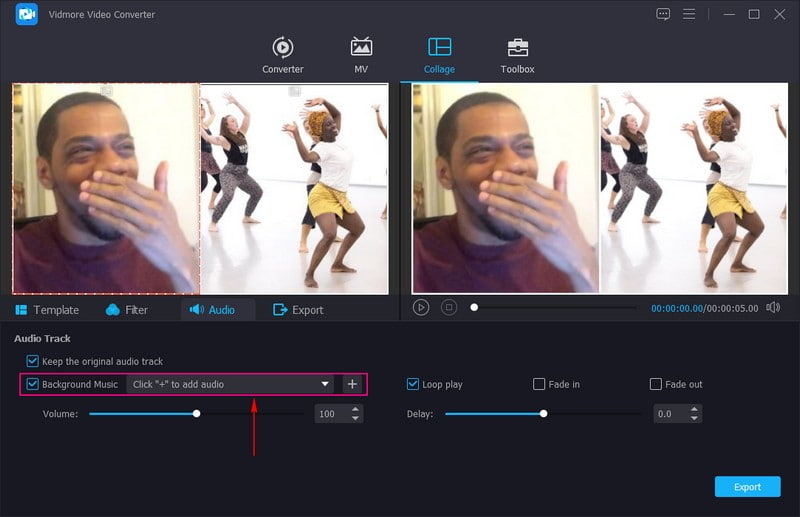
Шаг 5. Удовлетворившись результатом видео реакции, перейдите к Экспорт кнопка. Здесь вы можете изменить формат, качество, разрешение и рамку в соответствии с вашими потребностями. После этого нажмите Начать экспорт, и ваши видео реакции TikTok будут сохранены в папке на вашем рабочем столе.
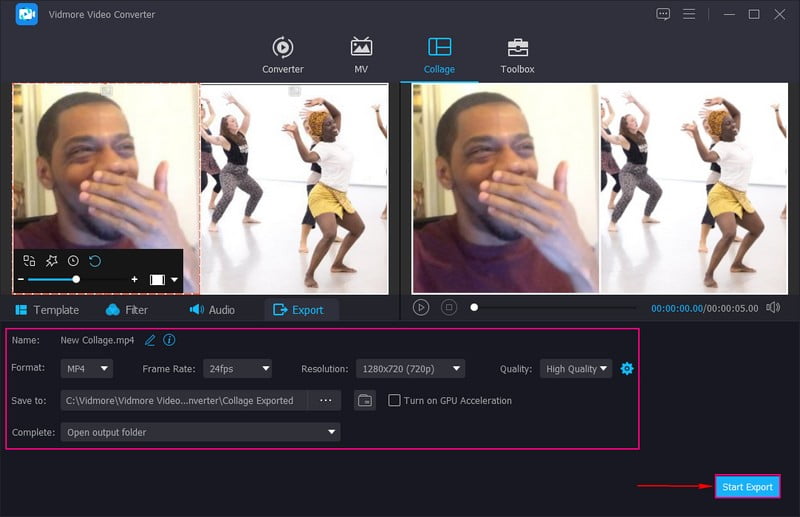
2. Программа записи экрана Vidmore
Еще один способ создать видео реакции TikTok — с помощью Vidmore Screen Recorder. Он позволяет вам записывать свой экран, где воспроизводится ваше видео TikTok, а затем включать ваше лицо, включив веб-камеру. Кроме того, вы можете включить системный звук и микрофон вашего рабочего стола, чтобы добавить свой голос. Готовы ли вы узнать, как сделать видео реакции TikTok с помощью Vidmore Screen Recorder? Если да, проверьте следующие шаги.
Шаг 1. Чтобы получить полный доступ, загрузите программное обеспечение с официального сайта. После этого приступайте к установке программы, чтобы начать процесс.
Шаг 2. Вы увидите встроенные средства записи экрана из интерфейса при запуске программы. Выберите Видеомагнитофон, включите экран и выберите, следует ли записывать всю конкретную область или части экрана. Далее включите Вебкамера включить вашу реакцию во время записи. Чтобы добавить звук из видео TikTok, включите Системный звук; чтобы добавить свой голос, включите Микрофон.
Включив основные параметры, нажмите кнопку REC, чтобы начать снимать видео реакции TikTok.
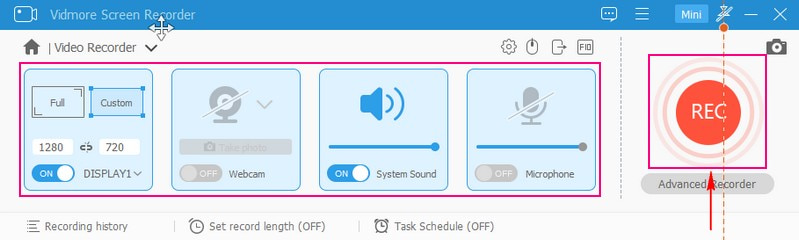
Шаг 3. Если вы хотите на мгновение остановить запись, нажмите Пауза кнопка; если вы хотите продолжить, нажмите кнопку еще раз. Закончив запись видео реакции, нажмите кнопку Стоп кнопку, и видео с вашей реакцией будет воспроизводиться на экране предварительного просмотра.
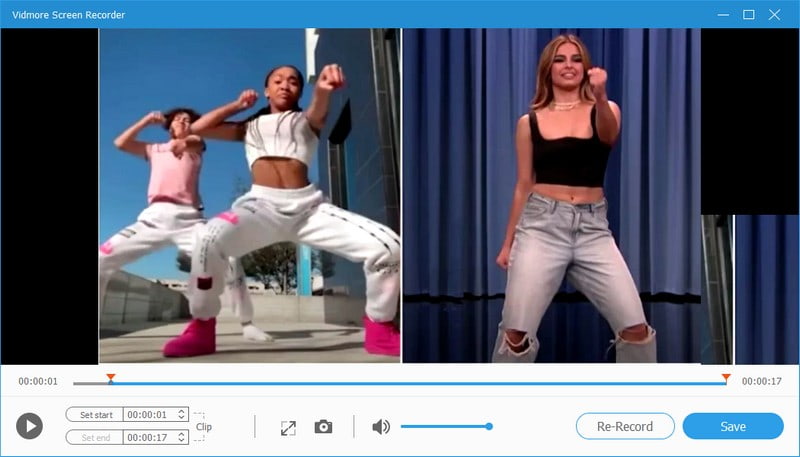
Шаг 4. нажмите Сохранить кнопку, если вы довольны записанным на экране видео-реакцией. Ваше видео реакции TikTok будет сохранено в папке на рабочем столе и готово к публикации в TikTok.
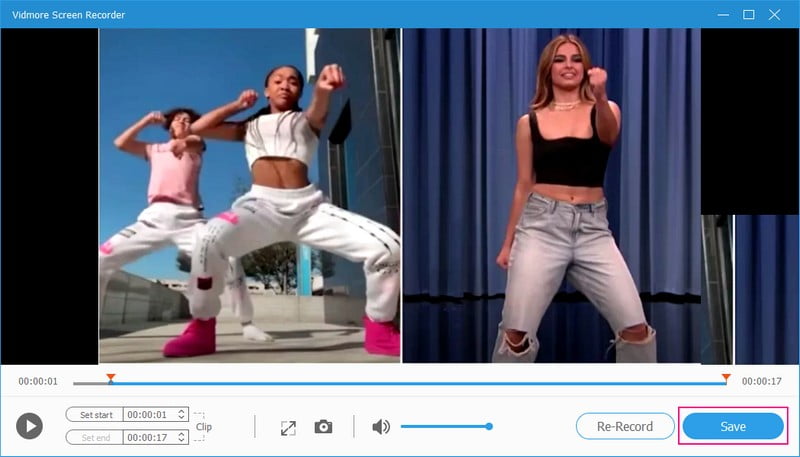
Часть 4. Часто задаваемые вопросы о видео реакции TikTok
Как сделать видео реакции на TikTok?
Сначала выберите видео, на которое хотите отреагировать, нажмите кнопку «Поделиться» и найдите функцию реакции. Приложение запишет видео с вами, пока небольшое плавающее окно находится в верхней части исходного видеоклипа. После этого размер видео будет изменен до исходного размера клипа, что позволит вам позиционировать его.
Сколько времени должно пройти видео TikTok, чтобы стать вирусным?
От двадцати одной до тридцати четырех секунд — это средняя продолжительность видео в TikTok, рекомендуемая для привлечения зрителей. Это связано с тем, что большинство зрителей предпочитают смотреть короткие видеоролики, а не длинные.
В чем разница между реагированием, дуэтом и сшивкой?
Функции реакции, дуэта и сшивания TikTok помогают создателям создавать различный видеоконтент. Функция React позволяет создателю реагировать на случайные видео, загруженные в приложение. В отличие от функции дуэта и сшивания, она позволяет создателям добавлять свои видео к существующим видео.
Вывод
Этот пост научил вас делать Видео реакции TikTok с помощью Vidmore Video Converter и Vidmore Screen Recorder. С помощью этих приложений вы можете создать заманчивое видео реакции, которое будут смотреть пользователи. Чего же ты ждешь? Попробуйте их прямо сейчас!



